Dalam dunia digital yang serba cepat, dokumen PDF telah menjadi standar universal untuk berbagi informasi. Format ini dikenal karena kemampuannya mempertahankan tata letak dan tampilan asli dokumen di berbagai perangkat dan sistem operasi. Namun, di balik keunggulannya dalam presentasi, PDF memiliki satu keterbatasan signifikan: sulit untuk diedit. Seringkali, kita dihadapkan pada situasi di mana kita perlu memodifikasi teks, menambahkan gambar, atau mengubah format dokumen PDF yang sudah ada. Inilah saat di mana kebutuhan untuk mengubah PDF ke Word menjadi sangat krusial.
Artikel ini akan membahas secara mendalam berbagai metode, alat, dan tips untuk mengubah dokumen PDF Anda menjadi format Word yang dapat diedit, serta beberapa pertimbangan penting yang perlu Anda ketahui untuk hasil terbaik.
Mengapa Perlu Mengubah PDF ke Word?
Sebelum kita menyelami "bagaimana," mari kita pahami "mengapa." Ada beberapa alasan utama mengapa konversi PDF ke Word sangat penting bagi individu maupun profesional:

- Pengeditan Mudah: Ini adalah alasan paling mendasar. Dokumen Word memungkinkan Anda untuk mengedit teks, memformat ulang paragraf, menyisipkan gambar, tabel, dan elemen lain dengan sangat mudah, sesuatu yang hampir mustahil dilakukan di PDF tanpa alat khusus yang mahal.
- Re-purposing Konten: Anda mungkin memiliki laporan, presentasi, atau materi lama dalam format PDF yang ingin Anda gunakan kembali untuk proyek baru. Mengubahnya ke Word memungkinkan Anda mengekstrak atau memodifikasi bagian-bagian tertentu tanpa harus membuat ulang dari awal.
- Kolaborasi: Bekerja sama dengan tim menjadi lebih efisien ketika dokumen dalam format Word. Fitur pelacakan perubahan (Track Changes) di Word memungkinkan banyak orang memberikan masukan dan revisi dengan jelas.
- Integrasi dengan Aplikasi Lain: Dokumen Word lebih mudah diintegrasikan atau diimpor ke dalam aplikasi lain seperti sistem manajemen konten, perangkat lunak penulisan, atau basis data.
- Aksesibilitas: Meskipun PDF modern memiliki fitur aksesibilitas, dokumen Word seringkali lebih mudah diakses dan disesuaikan untuk pembaca dengan kebutuhan khusus, misalnya melalui pembaca layar.
Memahami Tantangan Konversi PDF ke Word
Meskipun terlihat sederhana, konversi PDF ke Word tidak selalu mulus. Beberapa tantangan yang sering muncul meliputi:
- Kehilangan Format: PDF dirancang untuk mempertahankan tata letak visual, sedangkan Word lebih berorientasi pada konten yang dapat diedit. Terkadang, konversi dapat mengakibatkan perubahan font, spasi, tata letak kolom, dan penempatan gambar.
- Gambar dan Grafik: Gambar yang disematkan dalam PDF mungkin tidak selalu diterjemahkan dengan sempurna ke Word. Mereka bisa menjadi buram, berubah ukuran, atau tidak ditempatkan dengan benar.
- Teks yang Dipindai (Scanned PDFs): Jika PDF Anda dibuat dari hasil pemindaian dokumen fisik (bukan dari dokumen digital), teks di dalamnya sebenarnya adalah gambar. Konverter biasa tidak dapat "membaca" teks ini. Untuk kasus ini, diperlukan teknologi Optical Character Recognition (OCR).
- Keamanan Dokumen: Beberapa PDF dilindungi dengan sandi atau batasan pengeditan. Ini bisa menjadi penghalang dalam proses konversi.
Metode Konversi PDF ke Word (dan Sebaliknya)
Ada berbagai cara untuk mengubah PDF ke Word, mulai dari alat online gratis hingga perangkat lunak desktop profesional. Mari kita jelajahi masing-masing:
1. Menggunakan Konverter Online Gratis
Ini adalah metode paling cepat dan seringkali yang pertama dicoba oleh banyak orang. Ada banyak situs web yang menawarkan layanan konversi PDF ke Word secara gratis.
-
Kelebihan: Cepat, mudah digunakan, tidak perlu instalasi perangkat lunak, umumnya gratis untuk penggunaan dasar.
-
Kekurangan: Batasan ukuran file, potensi risiko privasi (terutama untuk dokumen sensitif), kualitas konversi bervariasi, dan seringkali disisipi iklan.
-
Contoh Layanan:
- Smallpdf.com: Salah satu yang paling populer, menawarkan antarmuka yang bersih dan konversi yang cukup akurat.
- iLovePDF.com: Mirip dengan Smallpdf, dengan berbagai alat PDF lainnya.
- Adobe Acrobat Online: Versi gratis dari Adobe untuk konversi dasar, seringkali memberikan hasil yang baik karena berasal dari pengembang PDF itu sendiri.
- Xodo.com: Selain konversi, juga menawarkan alat pengeditan PDF dasar.
-
Langkah-langkah Umum:
- Buka situs web konverter online pilihan Anda (misalnya, smallpdf.com/pdf-to-word).
- Klik tombol "Pilih File" atau seret dan lepas file PDF Anda ke area yang ditentukan.
- Tunggu hingga proses unggah dan konversi selesai.
- Klik tombol "Unduh" untuk menyimpan file Word yang telah dikonversi ke komputer Anda.
2. Menggunakan Microsoft Word (Built-in Feature)
Sejak versi Word 2013, Microsoft Word memiliki kemampuan bawaan untuk membuka dan mengonversi file PDF menjadi dokumen Word yang dapat diedit.
-
Kelebihan: Sangat nyaman jika Anda sudah memiliki Microsoft Word, tidak perlu perangkat lunak atau layanan pihak ketiga, menjaga privasi dokumen.
-
Kekurangan: Kualitas konversi bisa sangat bervariasi, terutama untuk PDF dengan tata letak kompleks atau banyak gambar. Tidak selalu berfungsi dengan baik untuk PDF yang dipindai (tidak ada OCR bawaan).
-
Langkah-langkah:
- Buka aplikasi Microsoft Word di komputer Anda.
- Pilih File > Buka (Open).
- Telusuri dan pilih file PDF yang ingin Anda konversi.
- Word akan menampilkan pesan yang mengatakan bahwa ia akan mengonversi PDF Anda menjadi dokumen Word yang dapat diedit. Klik OK.
- Tunggu beberapa saat. Word akan membuka file PDF Anda sebagai dokumen Word baru.
- Periksa dan sesuaikan format jika diperlukan, lalu simpan dokumen Anda sebagai file .docx.
3. Menggunakan Adobe Acrobat Pro DC (Berbayar)
Adobe Acrobat Pro DC adalah standar industri untuk bekerja dengan PDF. Meskipun berbayar (berlangganan), ia menawarkan kualitas konversi terbaik dan fitur OCR yang canggih.
-
Kelebihan: Kualitas konversi paling akurat, fitur OCR terintegrasi untuk PDF yang dipindai, kontrol penuh atas proses konversi, kemampuan untuk mengedit PDF langsung, fitur keamanan yang kuat.
-
Kekurangan: Berbayar (langganan bulanan/tahunan), mungkin terlalu canggih untuk kebutuhan konversi sederhana.
-
Langkah-langkah:
- Buka Adobe Acrobat Pro DC.
- Pilih File > Buka (Open) dan pilih file PDF Anda.
- Setelah PDF terbuka, pilih Alat (Tools) > Ekspor PDF (Export PDF).
- Pilih "Microsoft Word" sebagai format ekspor, lalu pilih "Dokumen Word" (.docx) atau "Dokumen Word 97-2003" (.doc) jika diperlukan.
- Klik tombol Ekspor (Export).
- Pilih lokasi untuk menyimpan file Word yang dikonversi, lalu klik Simpan (Save).
- Untuk PDF yang dipindai, Acrobat Pro secara otomatis akan menjalankan OCR sebelum konversi.
4. Menggunakan Aplikasi Pihak Ketiga (Desktop)
Ada banyak perangkat lunak desktop pihak ketiga yang dirancang khusus untuk mengelola dan mengonversi PDF, seperti Foxit PhantomPDF, Nitro Pro, Wondershare PDFelement, dan lain-lain.
-
Kelebihan: Kualitas konversi seringkali lebih baik daripada konverter online gratis, menawarkan lebih banyak fitur kontrol, privasi lebih terjamin daripada layanan online, dan seringkali menyertakan OCR.
-
Kekurangan: Umumnya berbayar, perlu instalasi perangkat lunak.
-
Langkah-langkah Umum:
- Instal dan buka perangkat lunak pilihan Anda.
- Cari opsi "Convert PDF" atau "Export to Word".
- Unggah atau buka file PDF Anda.
- Pilih format output Word (.docx).
- Klik tombol konversi dan tentukan lokasi penyimpanan.
5. Menggunakan Google Docs
Google Docs juga menyediakan cara gratis untuk mengonversi PDF ke Word, terutama berguna jika Anda sudah terbiasa dengan ekosistem Google. Ini juga memiliki kemampuan OCR dasar.
-
Kelebihan: Gratis, berbasis cloud, dapat diakses dari mana saja, fitur OCR dasar.
-
Kekurangan: Kualitas konversi bisa bervariasi, format seringkali tidak sempurna, terutama untuk PDF kompleks.
-
Langkah-langkah:
- Buka Google Drive (drive.google.com) dan masuk dengan akun Google Anda.
- Klik tombol Baru (New) > Unggah file (File upload).
- Pilih file PDF Anda dan unggah ke Google Drive.
- Setelah file terunggah, klik kanan pada file PDF di Google Drive.
- Pilih Buka dengan (Open with) > Google Dokumen (Google Docs).
- Google Docs akan mencoba mengonversi PDF menjadi dokumen yang dapat diedit. Perhatikan bahwa format mungkin sedikit berubah.
- Setelah terbuka di Google Docs, Anda dapat mengeditnya. Untuk mengunduhnya sebagai file Word, pilih File > Download > Microsoft Word (.docx).
Mengubah Word ke PDF (Dan Sebaliknya)
Meskipun fokus utama artikel ini adalah PDF ke Word, proses "sebaliknya" (Word ke PDF) jauh lebih sederhana dan hampir selalu menghasilkan dokumen yang sempurna.
- Di Microsoft Word: Cukup buka dokumen Word Anda, pilih File > Simpan Sebagai (Save As), lalu pilih PDF dari menu drop-down "Simpan sebagai tipe". Anda juga bisa menggunakan File > Ekspor (Export) > Buat Dokumen PDF/XPS.
- Di Google Docs: Buka dokumen Google Docs Anda, pilih File > Download > PDF Document (.pdf).
- Konverter Online: Hampir semua konverter online yang disebutkan di atas juga menawarkan konversi dari Word ke PDF.
Tips untuk Konversi yang Sukses
Untuk mendapatkan hasil konversi PDF ke Word terbaik, pertimbangkan tips berikut:
- Pilih Metode yang Tepat: Untuk dokumen sederhana tanpa banyak gambar, konverter online atau Microsoft Word mungkin cukup. Untuk dokumen penting, kompleks, atau yang dipindai, investasikan pada Adobe Acrobat Pro atau perangkat lunak pihak ketiga yang berkualitas.
- Gunakan OCR untuk Dokumen Pindai: Jika PDF Anda adalah hasil pemindaian, pastikan alat konversi yang Anda gunakan memiliki fitur OCR (Optical Character Recognition) untuk mengubah gambar teks menjadi teks yang dapat diedit.
- Periksa Keamanan Data: Untuk dokumen yang sangat sensitif atau rahasia, hindari konverter online gratis. Gunakan perangkat lunak desktop seperti Microsoft Word atau Adobe Acrobat Pro untuk menjaga data Anda tetap di komputer Anda.
- Eksperimen: Jika satu metode tidak memberikan hasil yang memuaskan, coba metode lain. Hasil konversi dapat sangat bervariasi tergantung pada struktur PDF asli.
- Pertimbangkan Layout Asli: Semakin kompleks layout PDF Anda (banyak kolom, kotak teks, grafik, dll.), semakin besar kemungkinan ada masalah format setelah konversi.
Setelah Konversi: Apa yang Harus Dilakukan?
Konversi adalah langkah pertama. Setelah Anda mendapatkan file Word, ada beberapa hal yang perlu Anda lakukan:
- Pemeriksaan Menyeluruh: Bandingkan dokumen Word yang dikonversi dengan PDF aslinya. Perhatikan baik-baik tata letak, font, spasi, dan penempatan gambar.
- Penyesuaian Format: Perbaiki setiap kesalahan format yang terjadi. Ini mungkin termasuk menyesuaikan ukuran font, jenis font, spasi baris, indentasi, atau posisi gambar.
- Koreksi Teks: Jika Anda menggunakan OCR atau jika PDF asli memiliki font yang tidak biasa, mungkin ada kesalahan pengenalan karakter. Baca dokumen dengan cermat untuk mengoreksi kesalahan ketik.
- Simpan Versi Baru: Setelah Anda puas dengan hasilnya, simpan dokumen Word yang telah diedit. Anda mungkin ingin menyimpannya dengan nama file yang berbeda untuk membedakannya dari versi PDF asli.
Keamanan dan Privasi Data
Aspek keamanan dan privasi data tidak boleh diabaikan, terutama ketika menggunakan konverter online. Saat Anda mengunggah dokumen ke server pihak ketiga, ada potensi risiko bahwa data Anda dapat diakses atau disimpan.
- Dokumen Sensitif: Untuk dokumen yang berisi informasi pribadi, rahasia perusahaan, atau data sensitif lainnya, sangat disarankan untuk menggunakan metode konversi offline (Microsoft Word, Adobe Acrobat Pro, atau perangkat lunak desktop berbayar lainnya).
- Pilih Layanan Tepercaya: Jika Anda harus menggunakan konverter online, pilih layanan yang memiliki reputasi baik dan kebijakan privasi yang jelas. Periksa apakah mereka menghapus file Anda dari server mereka setelah konversi.
Kesimpulan
Mengubah PDF ke Word adalah keterampilan penting dalam lingkungan kerja modern. Dengan berbagai alat dan metode yang tersedia, Anda memiliki fleksibilitas untuk memilih solusi yang paling sesuai dengan kebutuhan dan tingkat kerumitan dokumen Anda. Baik itu konverter online yang cepat, fitur bawaan Microsoft Word, kekuatan Adobe Acrobat Pro, atau solusi pihak ketiga yang canggih, memahami cara kerja masing-masing akan membantu Anda menghemat waktu dan meningkatkan produktivitas. Ingatlah untuk selalu memprioritaskan pemeriksaan ulang dan penyesuaian pasca-konversi untuk memastikan dokumen akhir Anda sempurna dan siap digunakan.





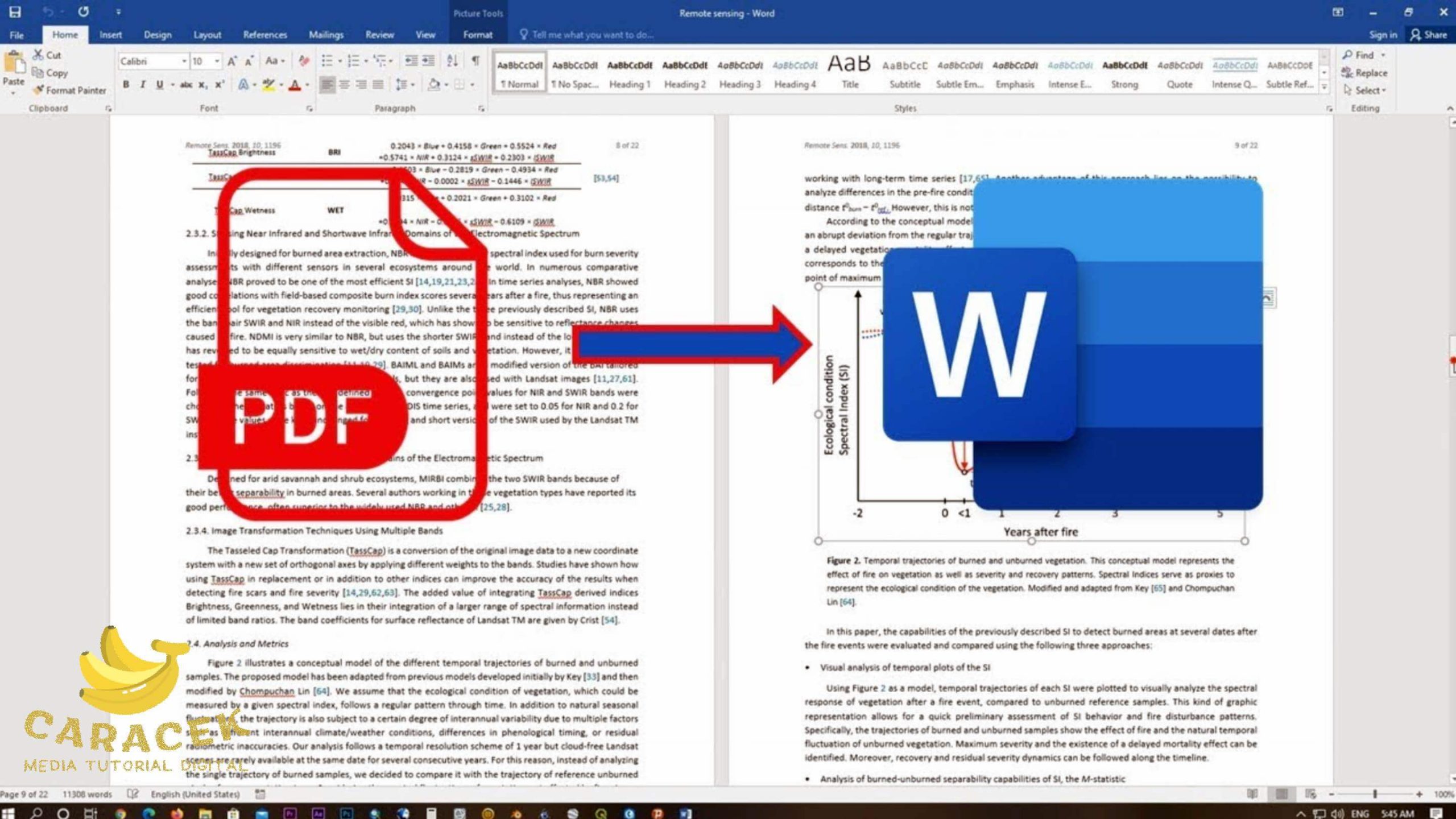
Leave a Reply